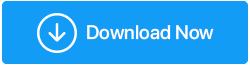Las mejores formas de reparar el registro corrupto en Windows 10
Publicado: 2021-05-17El registro de Windows es una parte esencial del sistema operativo. Guarda información relacionada con la configuración del programa, los perfiles de usuario y el sistema. Cuando se realizan algunos cambios dentro del Editor del Registro, puede terminar con un error de registro corrupto, lo que hace que el sistema no funcione correctamente.
En esta publicación, explicaremos cómo reparar y restaurar el registro dañado en Windows 10.
¿Qué es el Registro de Windows?
Cuando se instala un programa nuevo o se desinstala una aplicación antigua, el Registro de Windows recibe instrucciones y referencias de archivos. Esto ayuda al sistema operativo a iniciar y ejecutar la aplicación. Pero cuando estas referencias, claves de registro, valores de registro y secciones de registro se corrompen, se producen errores de registro.
Afortunadamente, hay formas de arreglar el registro corrupto en Windows 10. Se puede hacer reiniciando el sistema, restaurando el sistema o usando un reparador de registro inválido de terceros que sea confiable y confiable.
Para saber más sobre todo esto, lee el post hasta el final.
Verificación de datos: de forma predeterminada, los archivos de registro de Windows se almacenan en el directorio C:\Windows\System32\config
¿Cómo se corrompe el Registro de Windows 10?
Cierre inesperado de los registros corruptos de la computadora y hay varias formas de este cierre inesperado.
- Cuando hay una falla de energía y no hay soporte de UPS disponible
- Si el sistema se ve afectado por el virus, provoca un apagado inesperado
- Si hay archivos corruptos del sistema
Sugerencia : antes de entrar en detalles y realizar cambios o reparar el registro dañado, asegúrese de hacer una copia de seguridad del registro. Para obtener más información al respecto, lea: cómo hacer una copia de seguridad del registro en Windows 10
¿Poco de tiempo?
Si no tiene el tiempo ni las habilidades informáticas suficientes para reparar registros corruptos en Windows 10 de forma manual, puede utilizar Limpieza avanzada de PC. Esta herramienta de limpieza y optimización de PC todo en uno ayuda a corregir las entradas de registro no válidas de manera eficiente. Además, también ayuda a limpiar archivos basura, archivos temporales, descargas antiguas, malware y otros errores de Windows.
Para usar la Limpieza avanzada de PC y corregir un registro no válido, siga los pasos a continuación:
Descargar Limpieza avanzada de PC
1. Descargue e instale Limpieza avanzada de PC
2. Inicie la herramienta 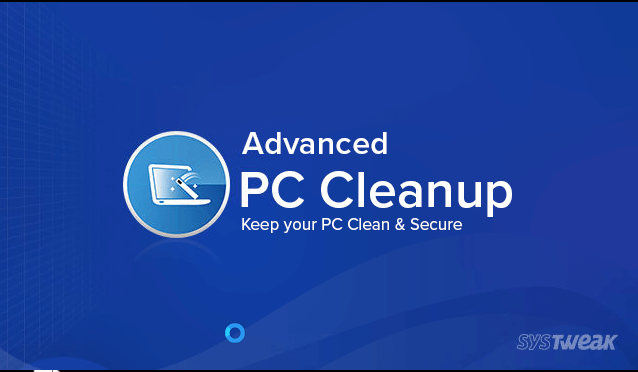
3. Haga clic en la opción Registro no válido del panel izquierdo > Escanear ahora
4. Espere a que termine el escaneo
5. Una vez que tenga el resultado, haga clic en Limpiar ahora. 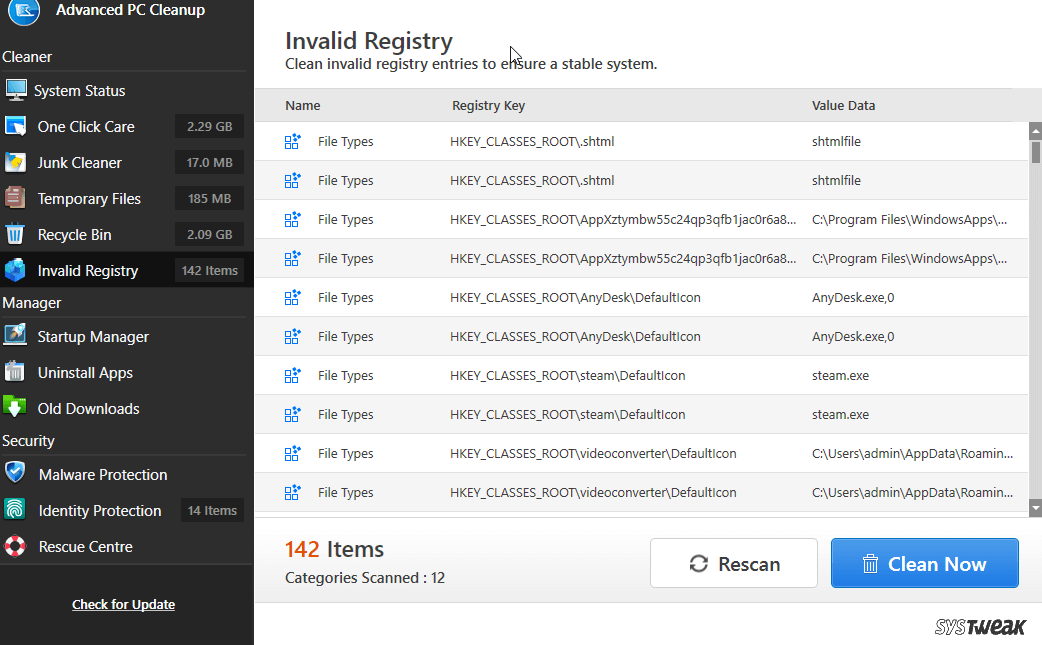
De esta manera, puede corregir rápidamente las entradas de registro no válidas sin entrar en detalles técnicos.
Sin embargo, si no desea utilizar una herramienta de limpieza de PC, siempre tiene otra opción. Aquí se explican las formas manuales de reparar el registro dañado.
Formas de arreglar los registros corruptos de Windows 10: –
Lista de contenidos
- 1. Diagnosticar Windows con la herramienta de comprobación de errores
- 2. Utilice el programa de limpieza del Registro
- 3. Finalice todo el proceso antes de cerrar ahora
- 4. Diagnosticar Windows 10 por Visor de eventos
- 5. Restaurar computadora
- 6. Actualice el BIOS de Windows
- 7. Restablecimiento de fábrica de PC con Windows 10
1. Diagnosticar Windows con la herramienta de comprobación de errores
Mediante la herramienta de comprobación de errores, podemos escanear el disco duro en busca del error. Es un proceso automático pero lento que puede variar de 10 minutos a 2 horas según el tamaño del disco y los datos disponibles.

Pasos para ejecutar la herramienta de comprobación de errores: –
- Escriba Explorador de archivos en la búsqueda y ábralo.
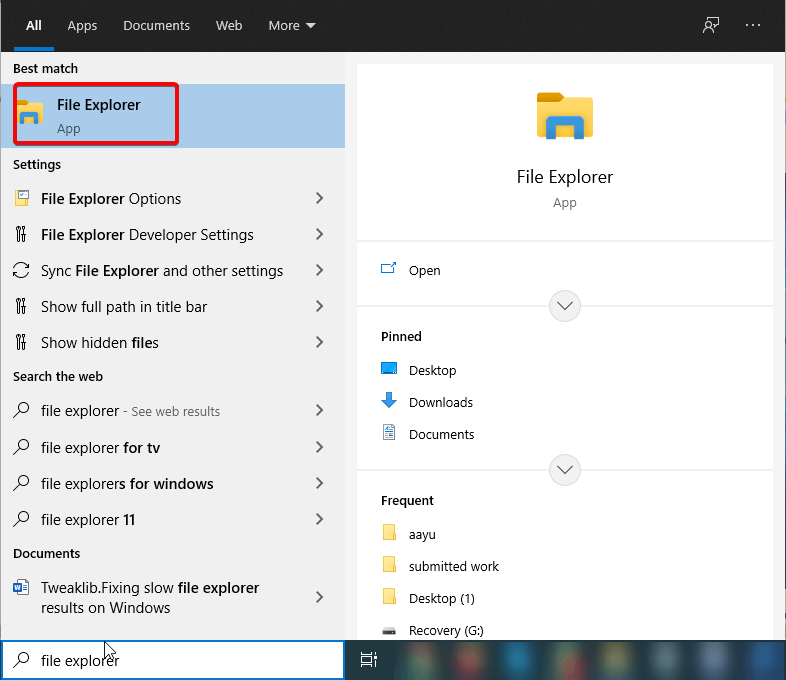
- Seleccione la unidad C y elija propiedades haciendo clic con el botón derecho
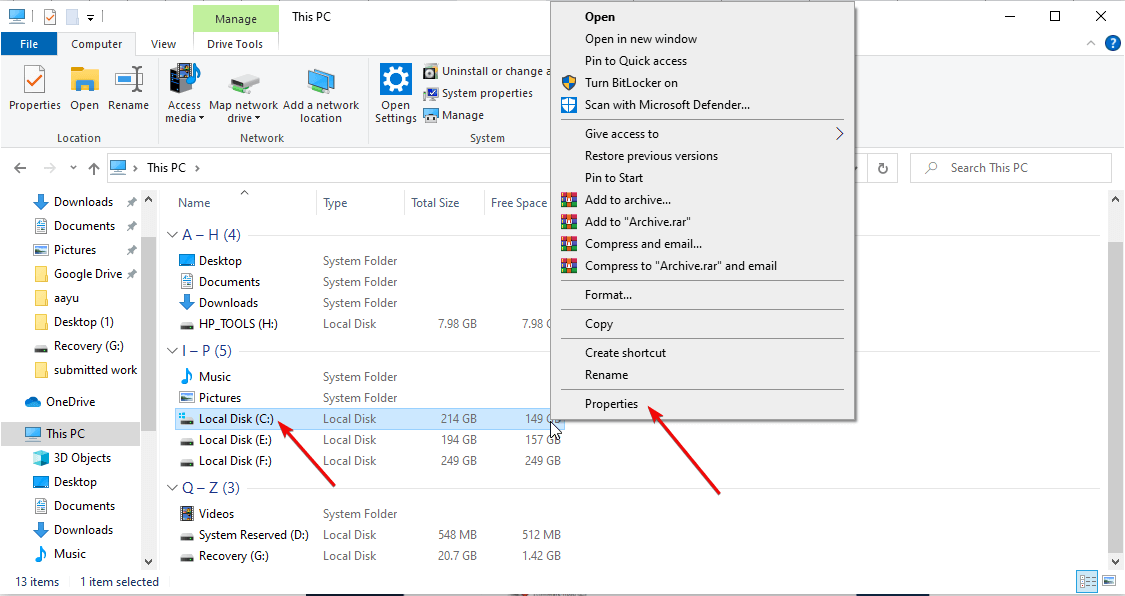
- Seleccione Herramientas> Verificar> Escanear ahora
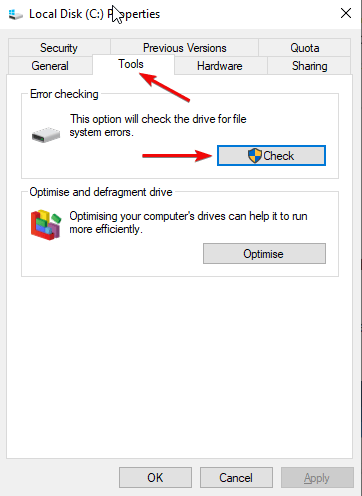
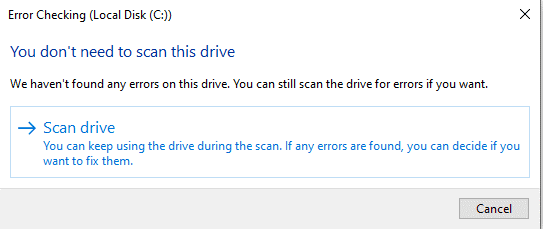
2. Utilice el programa de limpieza del Registro
Los programas de limpieza del registro eliminan las entradas no deseadas de los registros de Windows que ya no existen.
Recomendamos usar Limpieza avanzada de PC según las reseñas de los usuarios para eliminar los registros no válidos.
Funciones avanzadas de limpieza de PC: –
- Limpia basura y registros
- Proporciona seguridad de PC como protección de identidad y malware
- Optimiza el sistema para un mejor rendimiento
- Desinstalador de programas
Advance PC Cleanup es un software rentable para eliminar registros no válidos. Aparte de esto, también ayuda a eliminar archivos temporales y aumentar la memoria RAM. También puede eliminar cualquier programa no deseado y liberar espacio con su característica única llamada Desinstalador de programas.
Es muy fácil de instalar y ejecutar.
3. Finalice todo el proceso antes de cerrar ahora
Demasiadas aplicaciones en ejecución pueden hacer que su PC funcione muy lentamente, lo que puede provocar un bloqueo o un apagado forzado. Para frenar este problema, podemos finalizar las aplicaciones en ejecución no deseadas desde la barra de tareas.
Para finalizar tareas desde el administrador de tareas, siga los pasos: –
- Presione las teclas ctrl+alt+supr al mismo tiempo y elija Administrador de tareas para abrir
- Seleccione la pestaña Proceso y luego seleccione la aplicación que desea cerrar, luego haga clic en Finalizar tarea
4. Diagnosticar Windows 10 por Visor de eventos
El visor de eventos en Windows 10 lo ayuda a descubrir las aplicaciones en ejecución y los eventos de error en el sistema. Este proceso le facilita determinar la causa raíz del error.
5. Restaurar computadora
Con este método, puede restablecer todas las configuraciones del sistema. Si ha instalado algún software que está causando un error, restaurar el sistema es la mejor manera porque al realizar este paso, el sistema volverá a su etapa inicial donde no tenía ningún error.
Lea también: Cómo y cuándo usar la restauración del sistema en Windows 10
6. Actualice el BIOS de Windows
BIOS: el sistema básico de entrada/salida ayuda a iniciar Windows. Aunque el fabricante lo actualiza, en algunos casos, como si los archivos esenciales están dañados, tendrá que actualizarlo manualmente.
7. Restablecimiento de fábrica de PC con Windows 10
Al realizar el restablecimiento de fábrica, la PC que no responde vuelve a un estado normal que funciona bien. Pero deberá asegurarse de realizar una copia de seguridad completa de sus datos antes de realizar el restablecimiento de fábrica para que sus datos permanezcan seguros y accesibles.
Conclusión:
Hemos discutido varias formas en las que podemos reparar registros corruptos en Windows 10. Todas las formas proporcionadas anteriormente son verificadas y confirmadas por expertos y usuarios. Si desea resolver el problema sin problemas, le recomendamos que pruebe la Solución número 2, que incluye el programa Registry Cleaner, ya que es la forma más conveniente de eliminar el error de registro del sistema. Háganos saber sus comentarios en el cuadro a continuación.
Próximas lecturas:
CCleaner Vs CleanMyPC - Choque de limpiadores de registro
5 formas sencillas de abrir el Editor del Registro de Windows 10
Limpiadores de registro para Windows 10